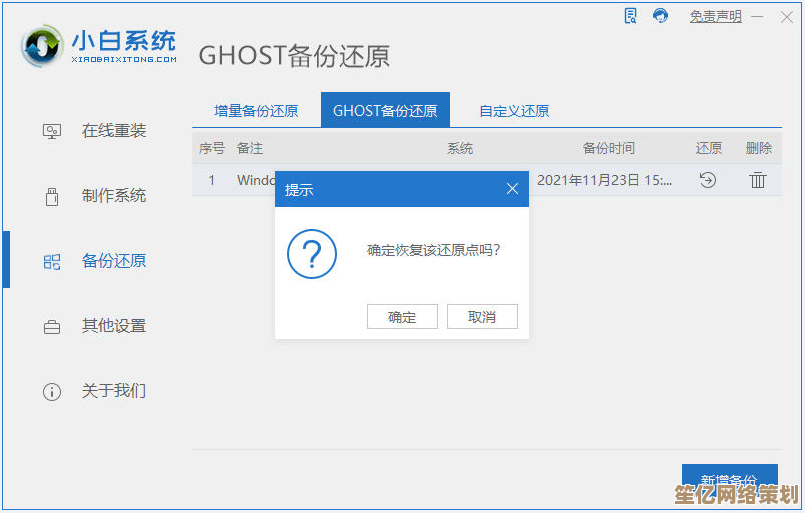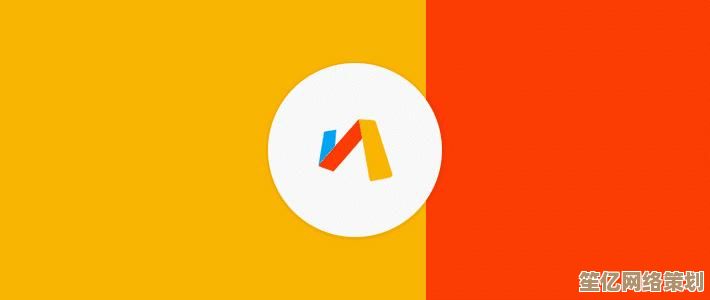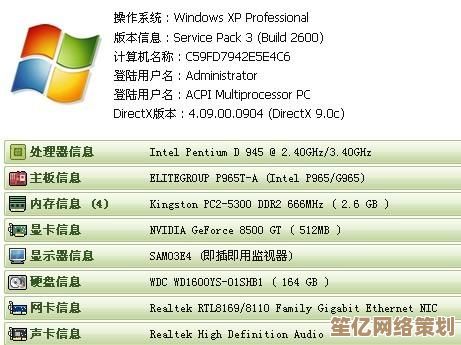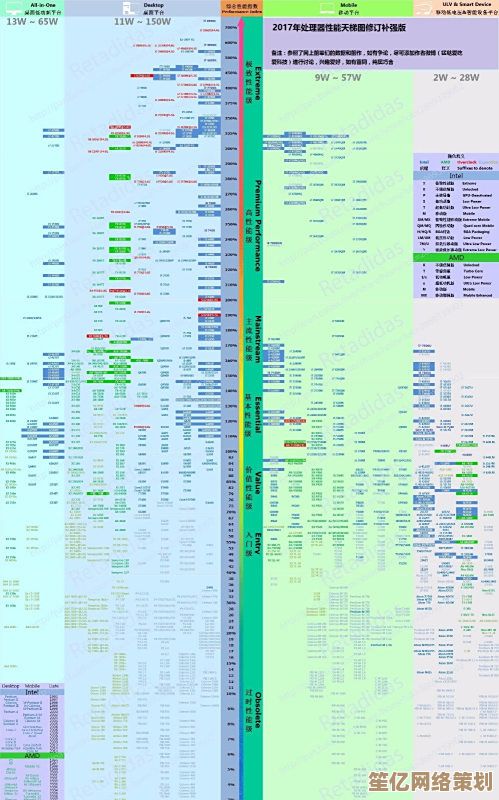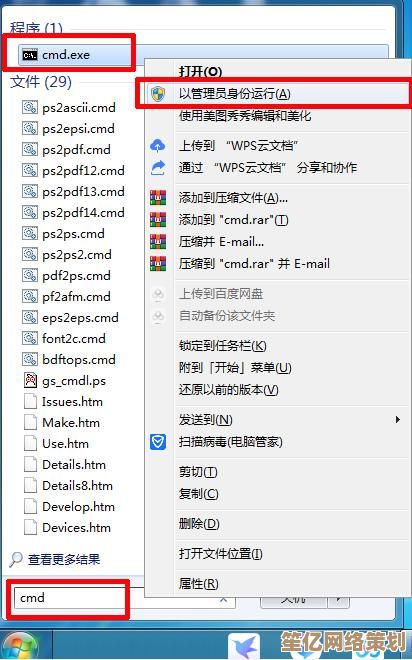Windows 11变身macOS界面:轻松实现跨系统视觉美化
- 游戏动态
- 2025-10-11 05:27:18
- 1
好吧,让我来聊聊这个事儿,说实话,每次看到网上那些把Windows 11整得跟macOS一模一样的教程,我心里都挺矛盾的,一方面觉得真酷,另一方面又忍不住想:这算不算一种……嗯,审美上的“投降”?
我自己的主力机是Windows,但工作室里那台iMac确实,怎么说呢,用起来有种不一样的“质感”,不是性能上的,就是那种视觉上的流畅和简洁,偶尔会让我对着自己的Win11桌面发呆,后来心一横,决定动手试试,结果这一试,发现这事儿比想象中更有意思,也更微妙。
第一步,你得先“干掉”任务栏。
Windows 11那个居中图标吧,学macOS学了个半吊子,我用的是一个小工具叫“StartAllBack”(类似的还有ExplorerPatcher),这玩意儿厉害的地方不是让它居中,而是能彻底改变任务栏的行为逻辑,你可以把图标完全像macOS那样居中摆放,甚至调整图标间距,让它看起来不那么“拥挤”,但这里有个坑:macOS的Dock是浮动的,有那种微妙的阴影和圆角,Windows原生任务栏死板地贴在屏幕底部,这时候就得靠另一个神器——RoundedTB,它能给任务栏加上圆角,还能设置边距,让它看起来像是悬浮着,调参数那会儿,我反复折腾了快半小时,就为了那一点点“悬浮感”,差点崩溃。

然后是最关键的:Dock栏。
这几乎是macOS的灵魂,我用的是最经典的Winstep Nexus,安装后第一感觉是:可调的东西也太多了吧!图标大小、放大效果、透明度、动画平滑度……你甚至可以设置鼠标靠近时Dock是像弹簧一样弹出来,还是优雅地滑入,我选了一个模仿macOS Big Sur风格的图标包,把常用的软件钉上去,但问题马上来了:Windows软件的图标风格五花八门,高分辨率下还好,有些老软件的图标一放大就糊成马赛克,没办法,只能自己去图标网站找替代品,又是一个费时间的活儿。
壁纸和主题色是营造氛围的关键。
我找了一张macOS Monterey那个抽象山丘的4K壁纸,光有壁纸还不够,你得把Windows的主题色改成与之搭配的淡蓝色或浅紫色,在个性化设置里调完,打开资源管理器的那一刻,感觉确实不一样了,整个系统的色调和谐了很多,不过Windows的深色模式跟macOS的还是有点区别,总感觉“黑”得不够纯粹,带点灰。
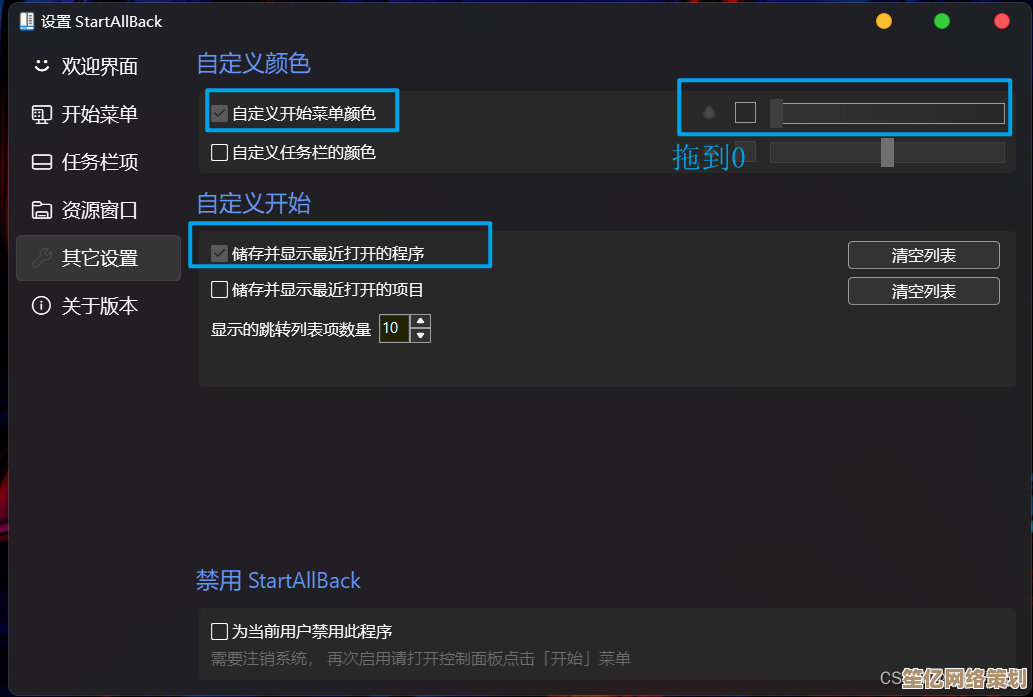
字体!这个很多人会忽略。
macOS用的是苹方(PingFang SC)和San Francisco字体,那种渲染效果是Windows的微软雅黑比不了的,我试着用工具替换了系统字体,但……不太建议新手这么干,容易出问题,退而求其次,我在浏览器和文档里手动设置了苹方字体,算是一种心理安慰吧。
最让我有成就感的是动态效果。
找了个叫“MyDockFinder”的软件,它居然模拟了macOS的调度中心(Mission Control)和启动台(Launchpad),当四指在触控板上一滑,所有窗口以平铺方式展开时,那种瞬间的“哇塞”感,是前面所有步骤加起来都比不了的,虽然细看之下,动画的帧率和流畅度跟真macOS还是有差距,但已经足够唬人了。
折腾完,坐下来用了两天,我开始思考一个问题:我到底在追求什么?
是为了macOS那个标吗?好像不是,说到底,可能是对一种“精心设计”的视觉秩序的向往,Windows功能强大,但界面设计总有种拼凑感,各个元素之间缺乏统一的精神,而这种美化过程,更像是一种个性化的整理,强迫系统按照一种更优雅的逻辑来呈现自己。
但代价呢?系统稳定性确实受了点影响,偶尔会遇到任务栏卡死,或者某个美化软件更新后崩溃,有时候急着干活,突然来个bug,真的会让人抓狂,所以现在我学乖了,定期给系统做备份,不敢再瞎折腾了。
所以如果你问我推不推荐这么干?如果你是享受这个过程的技术爱好者,喜欢这种“创造”的乐趣,那绝对值得一试,成就感爆棚,但如果你只想安安静静用电脑干活,那我劝你……还是算了吧,毕竟,真正的流畅体验,可能比一个像macOS的皮囊更重要。
哦对了,最后忘了说,浏览器主页换成Bing的macOS风格主题,也算是个小彩蛋,这点小细节,反而成了我每天打开电脑最不会穿帮的快乐。
本文由宜白风于2025-10-11发表在笙亿网络策划,如有疑问,请联系我们。
本文链接:http://waw.haoid.cn/yxdt/23717.html